Instagram'da Gönderi Yapamıyor musunuz? Bu 10 Düzeltmeyi Deneyin
Yayınlanan: 2023-06-17"Daha sonra tekrar deneyin" veya "İşlem engellendi" gibi Instagram hata mesajlarından birini aldıysanız, neyin yanlış gittiğini ve Instagram'ın neden gönderi yapmanıza izin vermediğini gerçekten anlayamazsınız. Yüklenmeyen paylaşılan bir resim veya yanıt vermeyen bir gönderi düğmesi olsun, bu sorunu gidermek zor ve zaman alıcı olabilir. O halde, herhangi bir nedenle Instagram'da gönderi paylaşamayanlar için 10 olası düzeltmeye derinlemesine bir göz atalım.
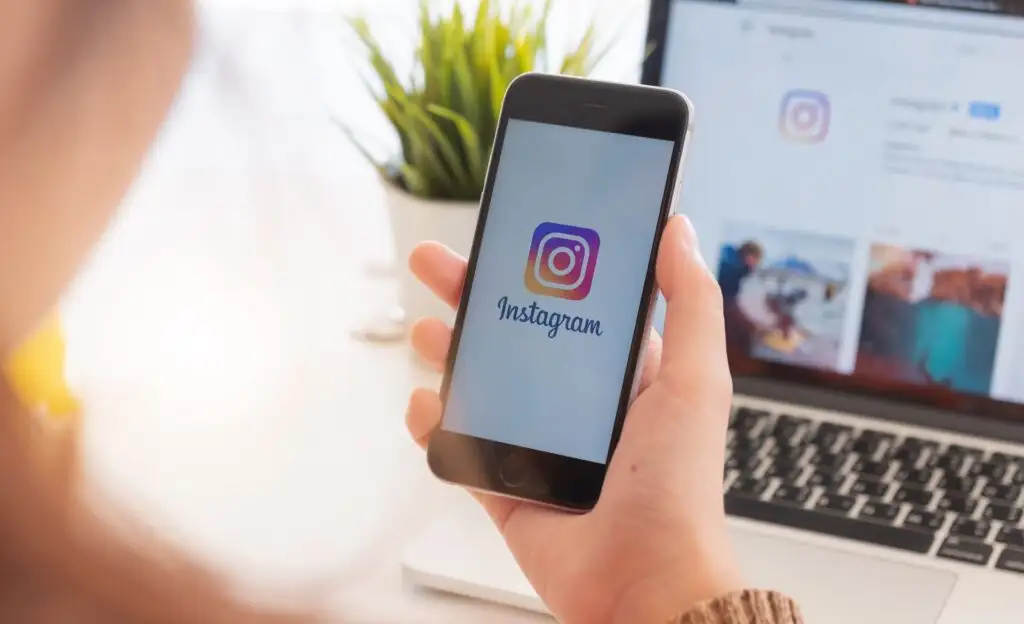
Instagram'da Gönderi Yayınlayamamanızın En Yaygın Nedenleri
Instagram'a gönderi yüklerken internet bağlantınız en önemli rolü oynar. Zayıf bir internet bağlantısı, kullanıcıların fotoğraflarını veya hikayelerini yayınlayamamalarının bir numaralı nedenidir. Ama tek sebep bu değil. Soruna şu nedenler neden olabilir:
- Gönderiniz Instagram'ın topluluk kurallarına aykırı.
- Instagram hesabınız devre dışı bırakıldı, yasaklandı veya geçici olarak engellendi.
- Instagram uygulamanız eski.
- Instagram önbelleği dolu.
- Yeni bir hesaptan çok fazla gönderi gönderiyorsunuz.
- Göndermeye çalıştığınız dosya çok büyük.
- Telefonunuzda veri tasarrufu etkinleştirildi.
- Cihazınızda pil tasarrufu modu etkin.
- Instagram'da gönderi paylaşmak için uyumsuz üçüncü taraf uygulamaları kullanıyorsunuz.
- Bir VPN veya Proxy kullanıyorsunuz.
- Instagram çöktü.
Şimdi Instagram'da gönderi paylaşamıyorsanız neler yapabileceğinize bakalım.
1. İnternet Bağlantınızı Kontrol Edin
Fotoğraf ve videolar göndermek istiyorsanız, özellikle de yüksek kalitedeyse, kararlı bir bağlantı şarttır.
Instagram'da gönderi paylaşamamanızın nedeninin ağ bağlantınız olabileceğinden şüpheleniyorsanız, Wi-Fi yönlendiricinizi sıfırlamayı deneyin. Özellikle daha önce hiç sıfırlamadıysanız. Yönlendiricilerin uzun süreli kullanımı bazen yanıtın gecikmesine ve bağlantının kesilmesine neden olur. Güç düğmesine basarak yönlendiriciyi kapatın. Yeniden açmadan önce en az beş saniye bekleyin. Yönlendiricinizi sıfırladıktan sonra Instagram'da gönderi paylaşabiliyorsanız sorunun bundan kaynaklandığını anlayacaksınız.
Instagram'da gönderi paylaşmak için mobil veri kullanıyorsanız ağ bağlantısını sıfırlamak için Uçuş Modu'nu veya Uçak Modu'nu kullanabilirsiniz. Cihazınızın bildirim tepsisine gidin ve Uçak modunu açın. Birkaç saniye sonra kapatın. Mobil Verileriniz otomatik olarak açılmalıdır, ancak menüde ona dokunmanız yeterli değilse.
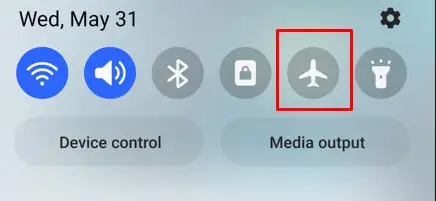
2. Cihazınızı Yeniden Başlatın
Akıllı telefonlar, yeniden başlatmadan sürekli olarak çalışırlarsa arızalanmaya eğilimlidir. Basit bir yeniden başlatma, onunla karşılaşabileceğiniz sorunların çoğunu çözebilir. Bunların arasında Instagram'da Gönderi Yapamıyorum sorunu da var.
Telefonunuzu yeniden başlatmak basittir. Ancak, kullandığınız modele bağlı olacaktır. İster Android telefon ister iPhone olsun, çoğu modern model, güç düğmesine basıp basılı tutarak yeniden başlatılacak şekilde tasarlanmıştır. Veya bir yan düğmeye ve bir ses kısma düğmesine basmanın bir kombinasyonu olabilir.
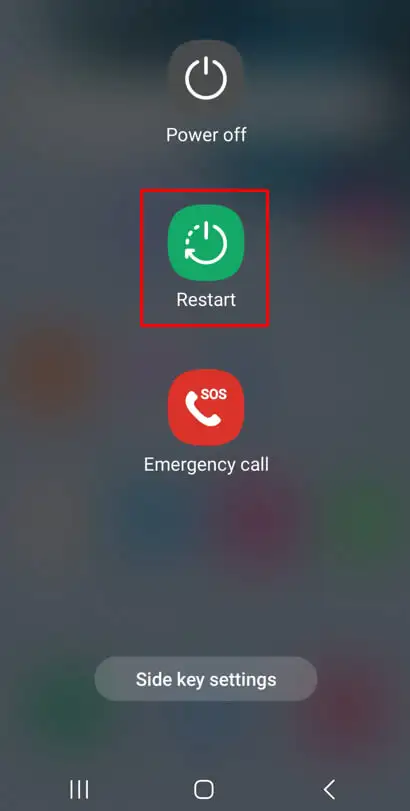
Her durumda, ekranınızda size birkaç seçenek verilecektir. Yeniden Başlat'ı seçin, akıllı telefonunuz yeniden başlatılacaktır.
3. Instagram Önbelleğinizi Temizleyin
Instagram'ı ne zaman kullanırsanız kullanın, önbelleği arka planda birikiyor. Önbellek dosyaları, uygulamayı bir sonraki kullanışınızda uygulamayı hızlı bir şekilde başlatmasına ve görüntülemesine yardımcı olmak için telefonunuzda saklanır. Ancak tam bir önbellek klasörü, uygulamanın çalışma şeklini etkileyebilir. Ayrıca, Instagram'da gönderi paylaşmanızı engelleyecek bozuk dosyalar da içerebilir.
Hangi cihazı kullanıyor olursanız olun, ara sıra Instagram önbelleğinizi temizlemelisiniz:
- Ayarlar'a gidin.
- Uygulamalar'a dokunun.
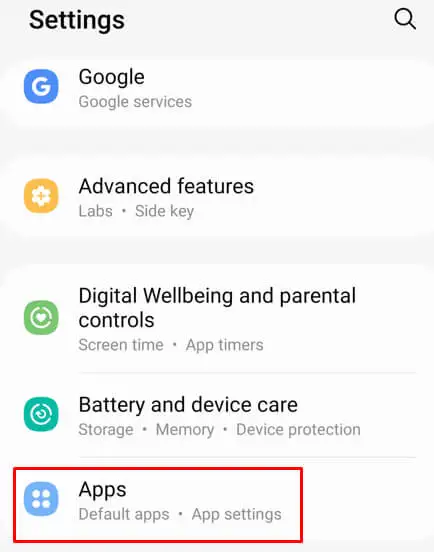
- Instagram'ı bulun ve seçin.
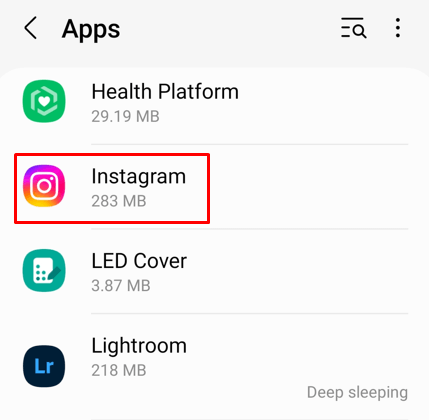
- Depolama'ya gidin.
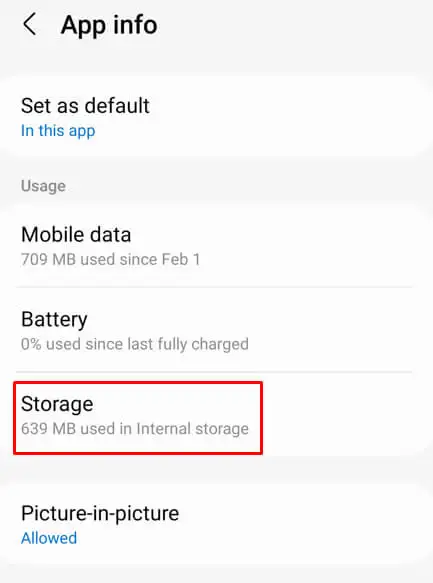
- Ekranın sağ alt köşesindeki Önbelleği Temizle'ye dokunun.
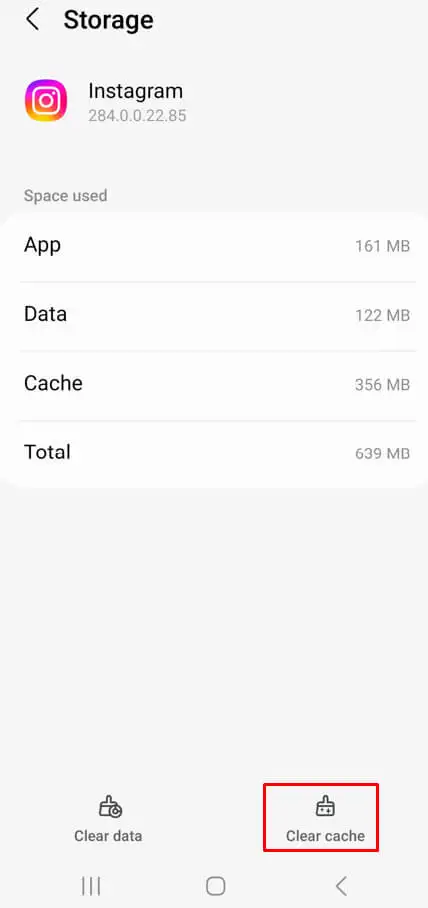
İşte bu kadar, önbelleği temizlemeyi başardınız. Bundan sonra Instagram'da paylaşım yapıp yapamayacağınızı kontrol edin.
4. Bir Fotoğrafın veya Videonun Boyutunu Küçültün
Instagram hikayeniz için bir fotoğraf veya video göndermeye çalışıyorsanız ve bu çok büyükse, Instagram bunu yayınlamanıza izin vermez. Bunun nedeni, Instagram'ın bazı dosya boyutu sınırlamaları olmasıdır. Uygulama, kendi bant genişliğini ve depolama alanını bu şekilde korur.
Telefon kameralarıyla çekilen fotoğraflar genellikle küçüktür ve bunları yayınlamakta sorun yaşamazsınız. Ancak yine de piksel cinsinden ölçülen, önerilen Instagram fotoğraf boyutlarına dikkat etmelisiniz:
- Kare fotoğraflar: 1080 piksel x 1080 piksel, 1:1 en boy oranı.
- Manzara odaklı fotoğraf: 1080 piksel x 566 piksel, 1,91:1 en boy oranı.
- Dikey görüntü: 1080 piksel x 1350 piksel, 4:5 en boy oranı.
Videolar biraz daha sorunlu. Yüksek çözünürlüklü videolar yayınlayamazsınız ve bunların süresi 60 saniyeden fazla olamaz. Daha uzun bir videoyu paylaşmanız gerekiyorsa, IGTV uygulamasını kullanın. Bu tür videolara ayrılmış bir Insta uygulamasıdır. İşte önerilen Instagram video boyutları ve çözünürlükleri:
- En boy oranı 1,91:1 olmalıdır. Bundan fazlası yayınlanmayacaktır. Yatay olarak kaydedilen videolar 16:9 olmalıdır.
- Bir videonun boyutu 4 GB'ı geçmemelidir. Bu kadar büyük dosyaları yüklemeden önce iyi bir internet bağlantınızın olduğundan emin olun; aksi halde yükleme biraz zaman alabilir.
- Önerilen video süresi olan 60 saniyeyi aşmayın.
5. Instagram Uygulamasını Güncelleyin
Farkında olmadan Instagram uygulamasının eski bir sürümünü kullanıyor olabilirsiniz. Garip davranmasının ve hiçbir şey göndermenize izin vermemesinin nedeni bu olabilir. Güncellemeler yeni özellikler getirir, ancak aynı zamanda bilinen hataların uygulamasını da temizler.

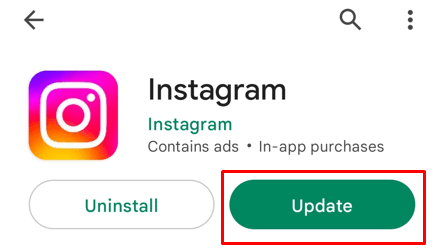
Play Store'a veya App Store'a gidin ve bir Güncelleme seçeneği olup olmadığına bakın. Ona dokunun ve telefonunuzun uygulamayı güncellemesine izin verin. Instagram'ın en son sürümüne sahip olduğunuzda, tekrar göndermeyi deneyin ve bunun sorununuzu çözüp çözmediğine bakın.
6. Instagram Uygulamasını Yeniden Yükleyin
Instagram uygulamasını güncellemek sorunu çözmediyse ve hala gönderi paylaşamıyorsanız, uygulamayı yeniden yüklemeyi denemelisiniz. Bunu yapmak için önce onu telefonunuzdan çıkarmanız gerekir. Bunu nasıl yapacağınız, cihazınızın modeline bağlıdır.
Genel olarak, ekranınızda uygulamaya dokunup basılı tutabilir ve kaldırma seçeneği görünene kadar bekleyebilirsiniz. Kaldır yerine Kaldır'ı seçmenin onu ana ekranınızdan kaldıracağını unutmayın.
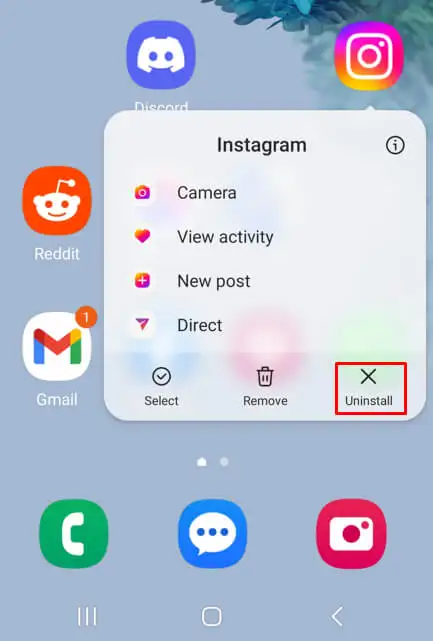
Bunu kaldırmanın başka bir yolu da Ayarlar'a gidip Uygulamalar'ı seçmek, Instagram'a dokunmak ve oradan Kaldır'a dokunmaktır.
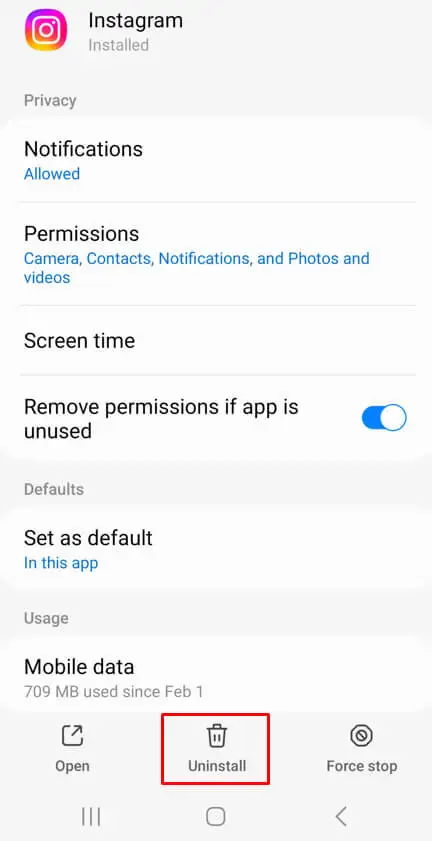
Instagram uygulamasını yeniden yüklemeden önce telefonunuzu sıfırlamanız gerekir. bölümünde açıklanan adımları izleyin. Bu makalenin Cihazınızı Yeniden Başlatın bölümü.
IG uygulamasını tekrar yüklemek için App Store veya Play Store'a gidin ve Instagram'ı arayın. Yükle'ye dokunun.
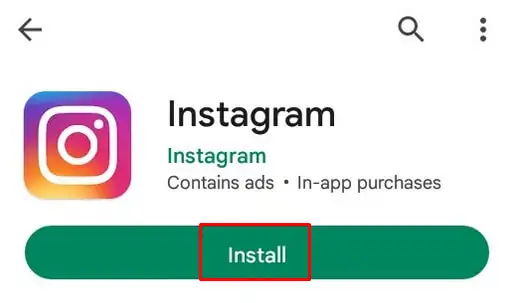
Bu, sorunu çözmezse bir sonraki sorun giderme adımıyla devam edin.
7. Instagram Veri Ayarlarını Değiştirin
Birçok kullanıcı, mobil cihazlarından internete erişmek için Mobil Veri'yi kullanırken Instagram'da Veri Tasarrufu'nu açar. Instagram'da fotoğraf ve video yayınlamanızı engelleyen şey bu olabilir. Veri Tasarrufu, Mobil Veri kullanırken indirmeleri ve yüklemeleri sınırlar. Kapatmayı deneyin:
- Instagram profil sayfanızın sağ üst köşesindeki üç satırlı menüye dokunarak Instagram Ayarları ve Gizlilik'e gidin.

- Veri kullanımı ve medya kalitesi'ne dokunun. Bu sizi Hücresel Veri Ayarları sayfasına götürecektir.
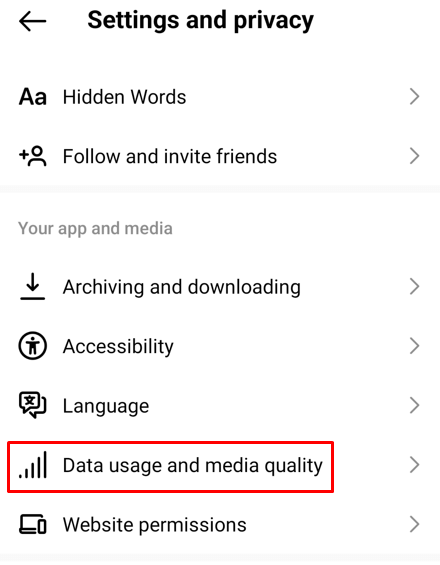
- Veri Tasarrufunu Kapatın.
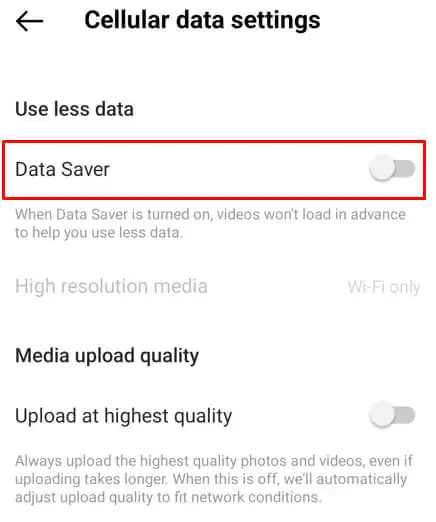
8. İzinleri Kontrol Edin
Instagram'ı ilk çalıştırdığınızda sizden belirli izinler vermenizi isteyecektir. Bir şekilde bu adımı atlamış olabilirsiniz ve Instagram bu izinlere sahip değildir. Onlar olmadan fotoğraf veya video gönderemezsiniz.
Durumun böyle olup olmadığını kontrol etmek için:
- Ayarlar'a gidin.
- Uygulamalar'a dokunun.
- Instagram'ı seçin.
- İzinler'e dokunun.
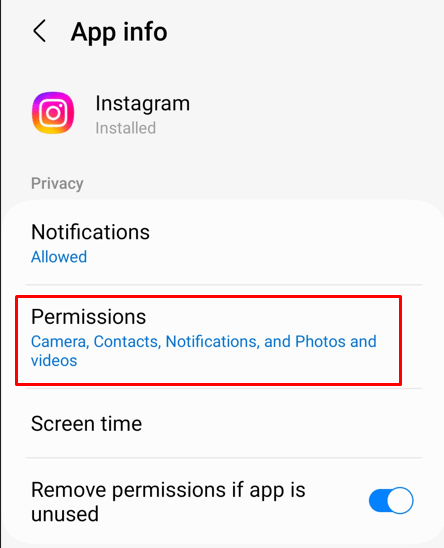
- Önce Kamera'ya dokunmanız ve Yalnızca uygulamayı kullanırken izin ver seçeneğinin işaretli olduğundan emin olmanız gerekir.
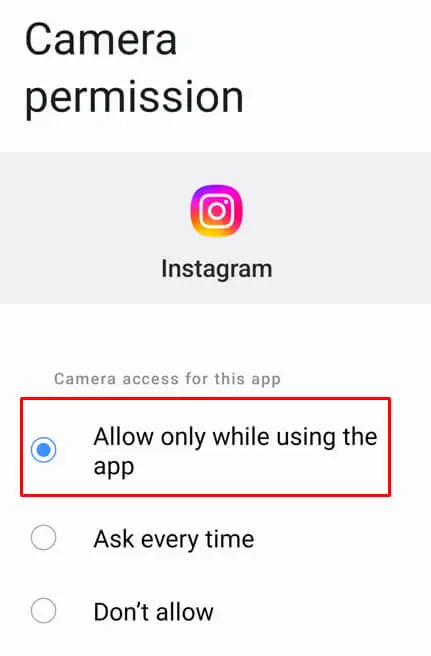
- Geri dönün ve Fotoğraflar ve Videolar'ı seçin ve İzin Ver kutusunun işaretli olduğundan emin olun.
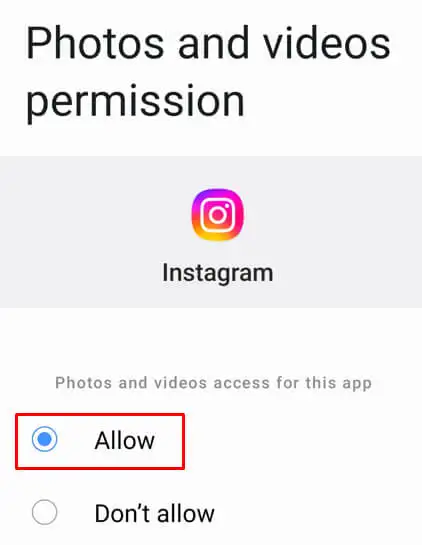
9. Instagram Sunucusunun Kapalı Olup Olmadığını Kontrol Edin
Instagram sunucusu nadiren kapanır, ancak olabilir. Örneğin, sunucu güvenlik güncellemeleri yeniden başlatılmasını gerektirir, bu da bir süre kapalı kalacağı anlamına gelir. Sunucu ayrıca aşırı yüklenebilir veya bakıma ihtiyaç duyabilir, bu durumda çalışmaz.
Downdetector.com gibi bir web sitesine gidip arama çubuğuna Instagram yazarak Instagram sunucusunun durumunu kontrol edebilirsiniz. Sonucu gerçekten hızlı bir şekilde almalısınız. Bir sunucu kapalı kalma süresi varsa, bunu görebileceksiniz.

10. Yayınladığınız İçeriğin Instagram Politikasına Aykırı Olmadığından Emin Olun
Instagram, göndermeye çalıştığınız içeriğin hassas malzeme içerip içermediğini otomatik olarak kontrol edecek botlara sahiptir. Durum buysa, Instagram bu tür fotoğraf veya videoları göndermenize izin vermez. Yasaklanan en yaygın hassas malzeme çıplaklık ve şiddettir. Bu konulara benzeyebilecek herhangi bir şey göndermeye çalışmadığınızdan emin olun.
Gördüğünüz gibi, Instagram gönderi sorunlarıyla başa çıkmak için birkaç olası çözüm var. Bunlar, oturumu kapatıp tekrar açmayı, bağlantınızla ilgili sorunları gidermeyi, uygulamayı kaldırıp yeniden yüklemeyi veya sorunun kendi kendine düzelip düzelmediğini görmek için uygulamayı beklemeyi içerir. Bu nedenle, her adımı izleyin ve aşağıdaki yorumlarda Instagram sorununuzu neyin çözdüğünü bize bildirin.
